在 Edge 浏览器中启用或禁用特定语言的拼写检查
微软的旗舰浏览器Edge配备了许多功能。例如,它带有拼写检查功能,可帮助您纠正您阅读的任何受支持语言中的错误(拼写错误的单词)。因此,让我们看看如何在 Microsoft Edge (Chromium)(spell checking in Microsoft Edge (Chromium))中为特定语言启用或禁用拼写检查。
在Edge中为特定语言打开或关闭拼写检查(Off Spell Checking)
在大多数情况下,Edge的工作方式与传统浏览器类似,但在提供隐私和自定义选项方面占据上风。因此,如果您有兴趣在Edge中启用或禁用拼写检查,请执行以下步骤:
- 启动适用于 Chromium 的 Microsoft Edge
- 访问设置
- 选择语言选项卡
- 切换检查拼写开关
- 重启边缘。
假设您已经下载了最新版本的新Edge浏览器,请启动浏览器。
当浏览器窗口打开时,单击右上角的“设置和更多(Settings and more)”按钮(可见的三个点)。

选择“设置(Settings)”并选择“语言(Languages)”选项。
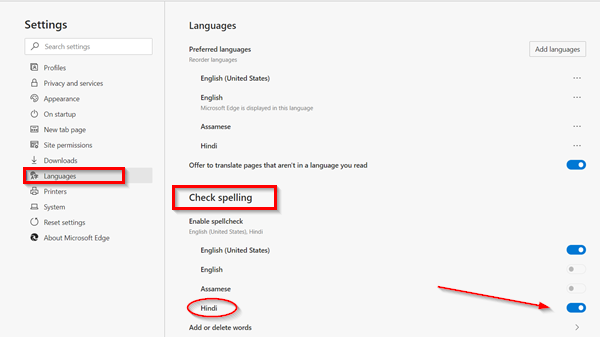
然后,在“检查拼写(Check spelling)”部分下,使用切换开关启用或禁用所需语言的拼写检查。
完成这些步骤后,Microsoft Edge将仅检查您刚刚选择的语言的拼写。
现在,如果您想在拼写检查中添加或删除某些单词,请使用以下步骤:

打开 Microsoft Edge 并选择“设置等(Settings and more)”。
然后,选择“设置(Settings)”选项并导航到“语言(Languages)”。
在这里,在“检查拼写(Check spelling)”部分下,单击“添加(Add)”或“删除(delete)”单词选项。
指定一个您不希望 Edge 标记为不正确的单词。
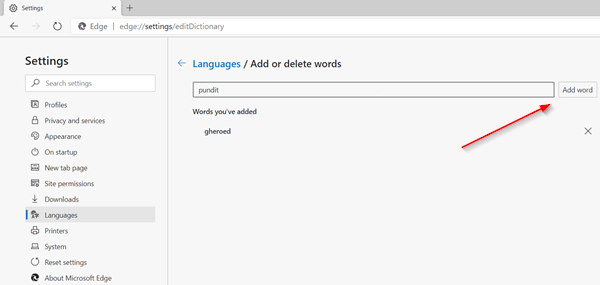
单击添加单词按钮。
完成设置后,Edge 浏览器将不再将字典中的单词标记为不正确。
Related posts
Spell Checking Dictionary在Windows 10中的Add or Remove Words
在Chrome or Edge中启用Source View中的Line Wrap
如何从Microsoft Edge toolbar中删除Extensions菜单按钮
在Edge browser启用潜在的Unwanted Application protection
Block or Stop Microsoft Edge弹出Tips and Notifications
如何在Windows 10上重新安装或重置Microsoft Edge browser
如何执行Google SafeSearch在Microsoft Edge在Windows 10
如何在Microsoft Edge中使用Smart Copy
Edge and Store应用程序未连接到Internet - Error 80072EFD
在Edge DevTools启动profiling session时发生错误
如何显示Favorites Bar在Microsoft Edge上Windows 10
Microsoft Edge无法使用内置administrator account打开
如何在Windows 10中防止Microsoft Edge上的收藏夹
禁用,卸载Adobe Flash,Shockwave在Chrome,Firefox,Edge中,即
Mac急转速率或犯有问题Microsoft Edge
如何使Browser show在Text保存Password,而不是点
Microsoft Edge Windows 10上的Fix RESULT_CODE_HUNG error
如何在Microsoft Edge browser中删除Duplicate Favorites
如何限制Media Autoplay在Microsoft Edge browser
Microsoft Edge将在Windows 11/10上打开
